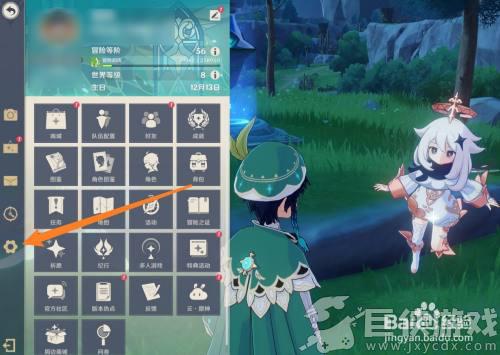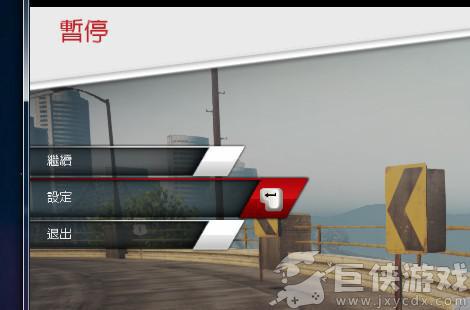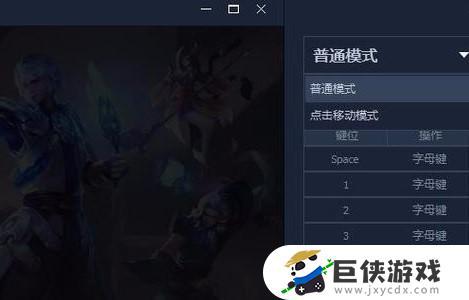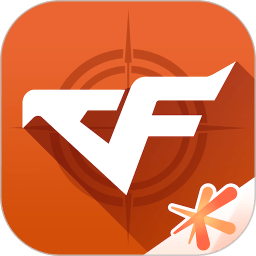steam怎么设置pc键盘键位 steam设置pc键盘键位操作方法
时间:2023-02-06来源:巨侠游戏作者:佚名
steam是一款风靡全球的电脑游戏服务平台,在这个软件中玩家们可以下载到很多好玩的电脑游戏,这些游戏可以使用键盘鼠标以及游戏手柄等多种方式来进行游玩,每个游戏都拥有专门的操作键位玩家们要是想要更改需要自己进行设置,有很多小伙伴想要知道steam怎么设置pc键盘键位?今天小编就来给大家介绍steam设置pc键盘键位操作方法!
1.打开Steam,点击左上角的【Steam】字样的按钮呼出菜单。
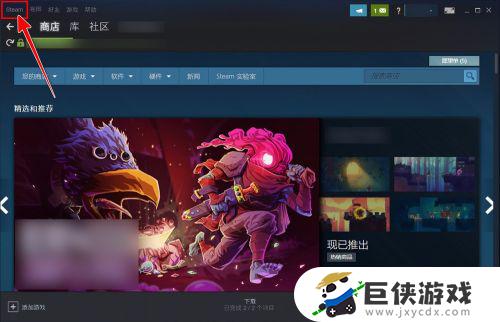
2.选择进入【设置】菜单。
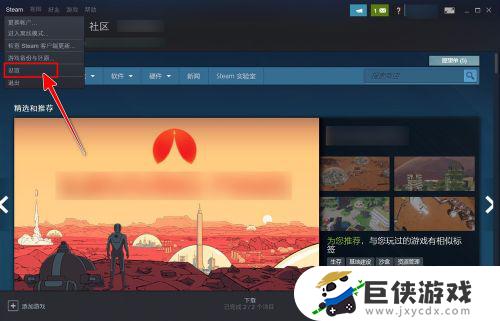
3.进入设置后,选择【游戏中】设置。
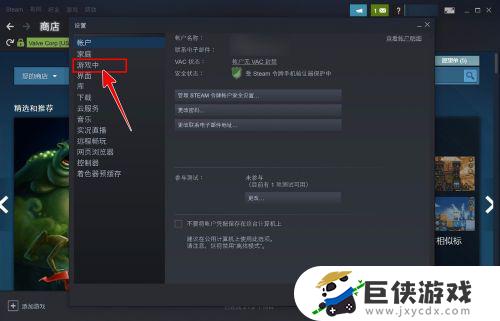
4.选中“界面快捷键”下面的输入框。
Tips:选中后不会有光标,但可以看到输入框颜色的变化。

5.选中后,按键盘上的单键或者组合键。可以看到输入框键位已经改变。
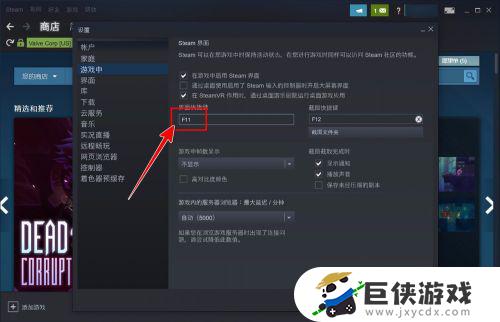
6.最后不要忘了点击【确定】来确认更改。
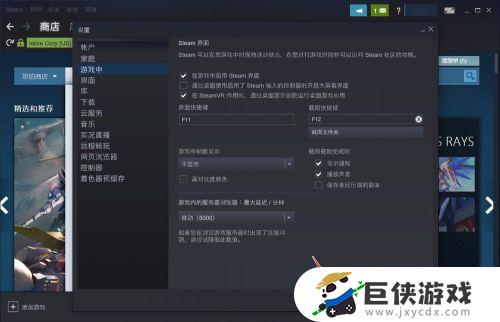
以上就是小编带来的steam怎么设置pc键盘键位的全部内容,想要了解更多相关攻略的小伙伴可以持续关注巨侠游戏,巨侠游戏每天会为大家推送最新最全的攻略,一定不要错过哦。